2023 год был особенным для Adobe. После объявления о том, что он будет тестировать и интегрировать ряд инструментов искусственного интеллекта в широкий спектр своих приложений, Adobe Illustrator оказался на вершине списка. В июне 2023 года был представлен Generative Recolor для Adobe Illustrator, новейший инструмент искусственного интеллекта, способный изменить ландшафт цифрового искусства.
Узнайте больше о том, что такое Generative Recolor, как он может применять ИИ к вашим цифровым проектам и как именно вы можете использовать этот инструмент в Adobe Illustrator. Проверять Способы использования генеративной заливки для улучшения ваших фотографий в Photoshop.
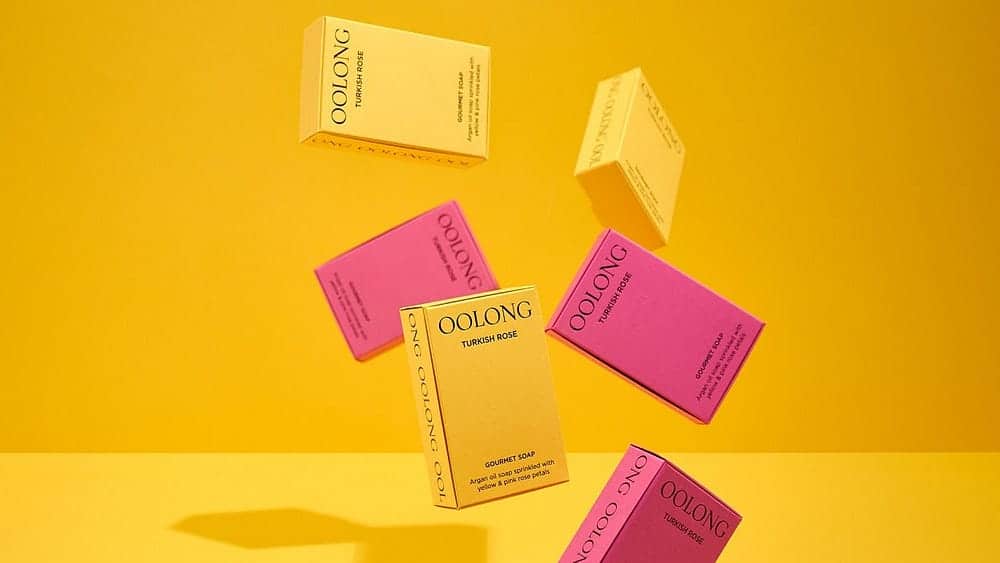
Что такое генеративное перекрашивание AI?
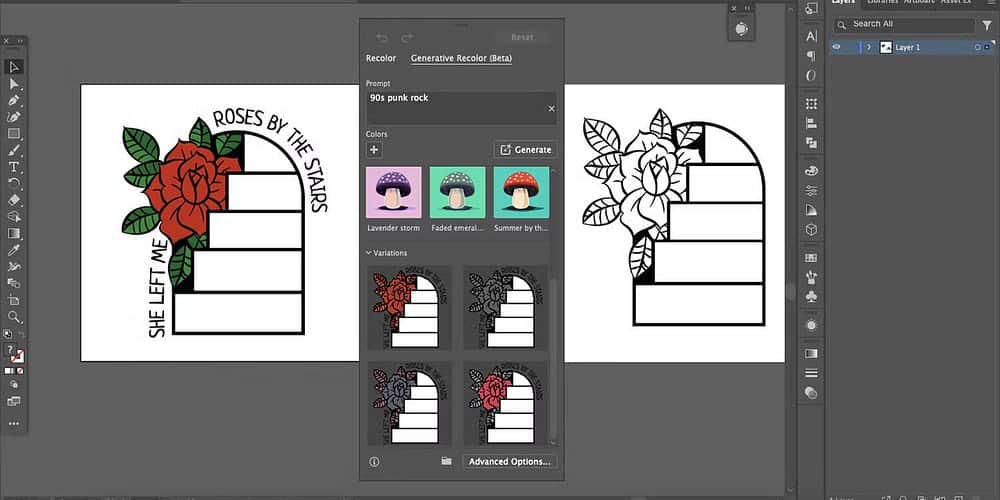
Генеративный ИИ — это инструменты, обученные на высококачественных моделях, которые пользователь может использовать для создания визуальных результатов на основе — обычно — текстовой подсказки. Adobe не будет использовать ваши рисунки для обучения своих систем искусственного интеллекта; Вместо этого он обучает все свои инструменты искусственного интеллекта с помощью изображений Adobe Stock. Итак, что такое AI Generative Recolor?
Generative Recolor является частью обновления генеративного искусственного интеллекта для Adobe Illustrator, анонсированного в июне 2023 года. Этот инструмент позволяет перекрашивать любые векторные изображения с помощью текстовой подсказки для описания цветовой схемы. Легко создавать новые красочные художественные варианты, и вам вообще не придется использовать свои умственные способности, чтобы сделать это.
Вы можете использовать Generative Recolor, чтобы переименовывать значки UX/UI, тестировать различные цвета для векторных иллюстраций и экспериментировать с градиентами, чтобы добавлять художественные монохромные эффекты в свои проекты. Это всего лишь несколько вариантов использования, но у генеративного перекрашивания есть множество замечательных применений.
Как использовать инструмент генеративного перекрашивания в Illustrator
Теперь, когда Generative Recolor (Beta) был добавлен в качестве инструмента в Adobe Illustrator, он работает немного иначе, чем инструмент Adobe Firefly Vector Recolor. Firefly позволяет загружать только векторы SVG для использования инструмента. В Illustrator это больше не является ограничением, хотя все еще существуют некоторые ограничения в создании искусства ИИ с помощью этого конкретного приложения Adobe.
Вот пошаговое руководство по использованию генеративного перекрашивания в Illustrator.
Шаг 1. Откройте или создайте векторное изображение в Illustrator.
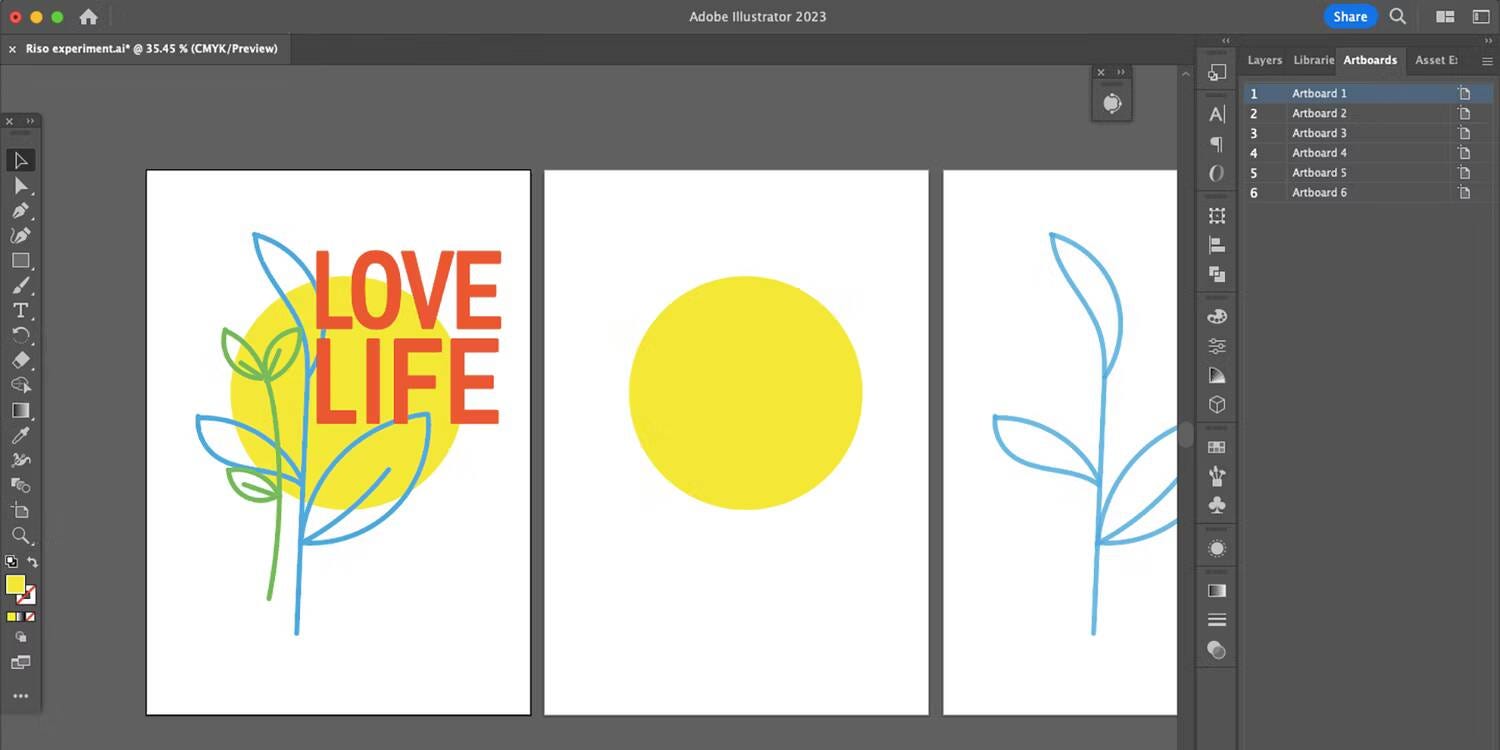
Создайте холст локально в Illustrator или импортируйте векторный файл в любом из следующих форматов: .ai, .svg или .eps. Эти форматы позволяют напрямую использовать Генеративное перекрашивание (бета-версия).
Вы можете перекрашивать заполненные фигуры, а также пути, поэтому нет необходимости создавать контуры для путей, если вы хотите редактировать фигуры позже. Вы также можете использовать этот инструмент на векторах, которые были окрашены с помощью инструмента «Быстрая заливка».
Вы также можете импортировать файлы .tiff и другие форматы, например импортированную графику Procreate, но вам потребуется использовать инструмент Image Trace в Illustrator, чтобы перекрасить графику. Убедитесь, что формат цвета вектора установлен на RGB или CMYK, а не на оттенки серого.
Шаг 2: Откройте генеративное перекрашивание
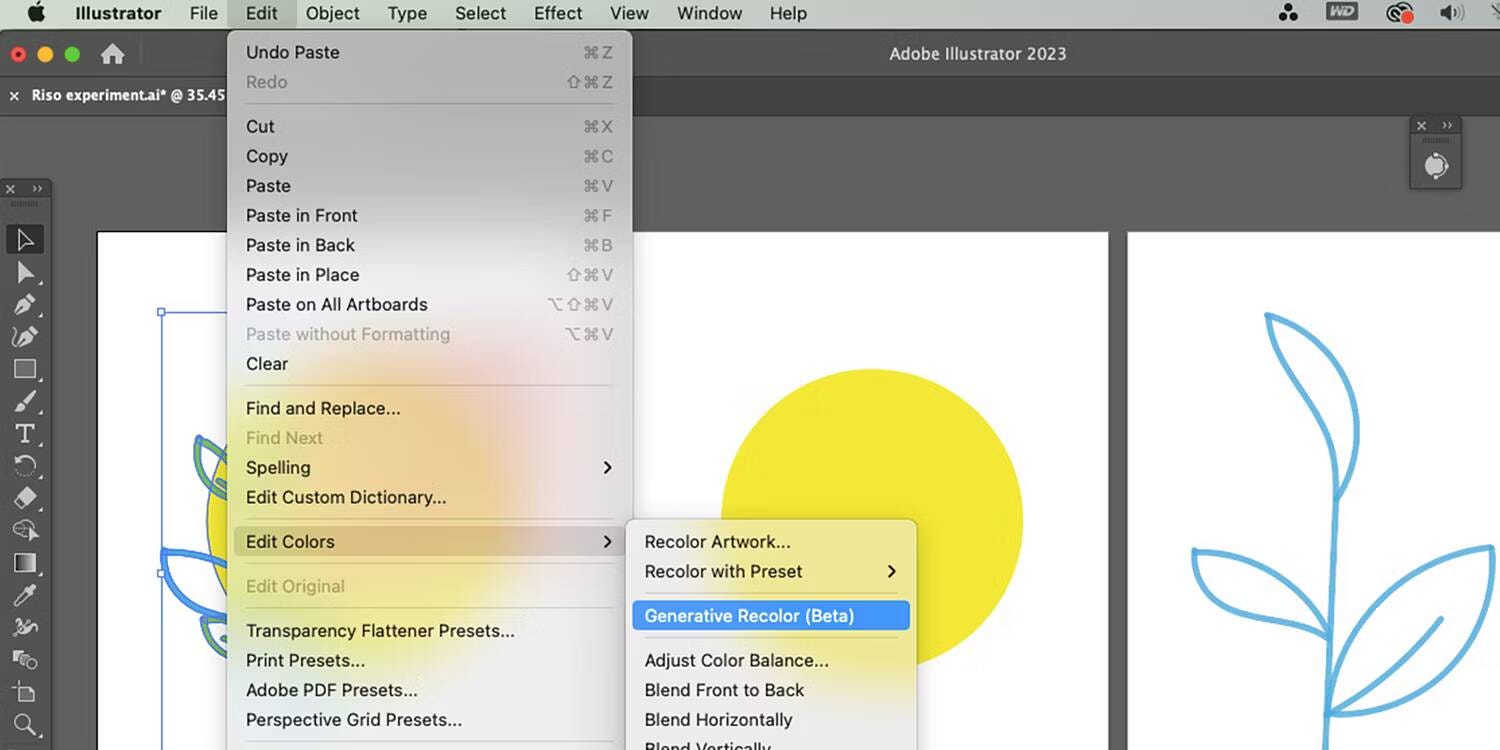
Когда ваше векторное изображение нарисовано, вы готовы перейти на холст в Illustrator, выбрать весь рисунок или, по крайней мере, те его части, которые вы хотите перекрасить. Затем перейдите к «Правка» -> «Редактировать цвета» -> «Генеративное перекрашивание» (бета-версия).
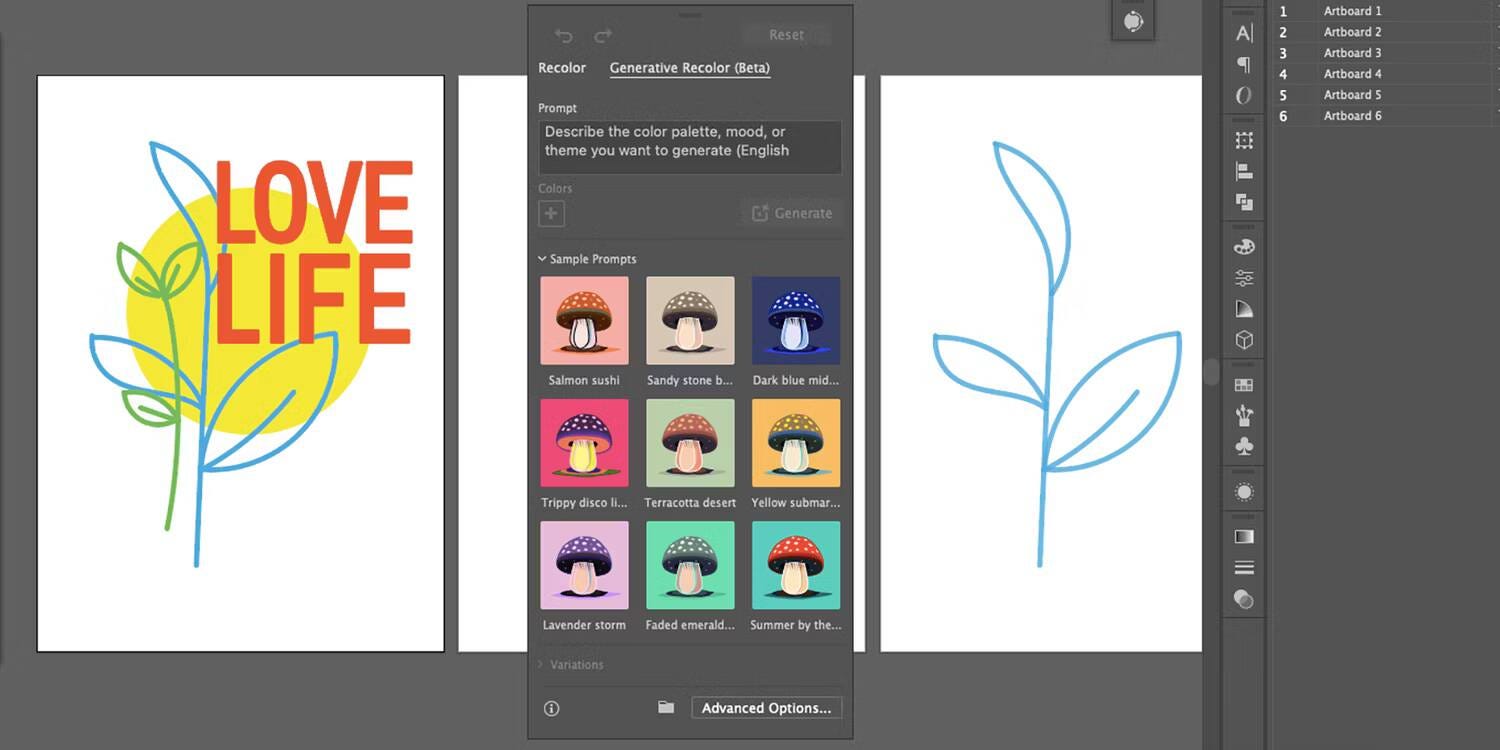
Отобразится окно генеративного перекрашивания. Окно разделено на разделы, включая поле выбора, примеры изображений, варианты результатов и расширенные параметры перекрашивания. Проверять Outpainting vs Generative Fill: какой инструмент лучше подходит для завершения и растяжения изображения?
Шаг 3: Напишите претензию или выберите образец
Вы можете создать цветовую тему, которую вы предпочитаете, двумя способами. Оба очень просты.
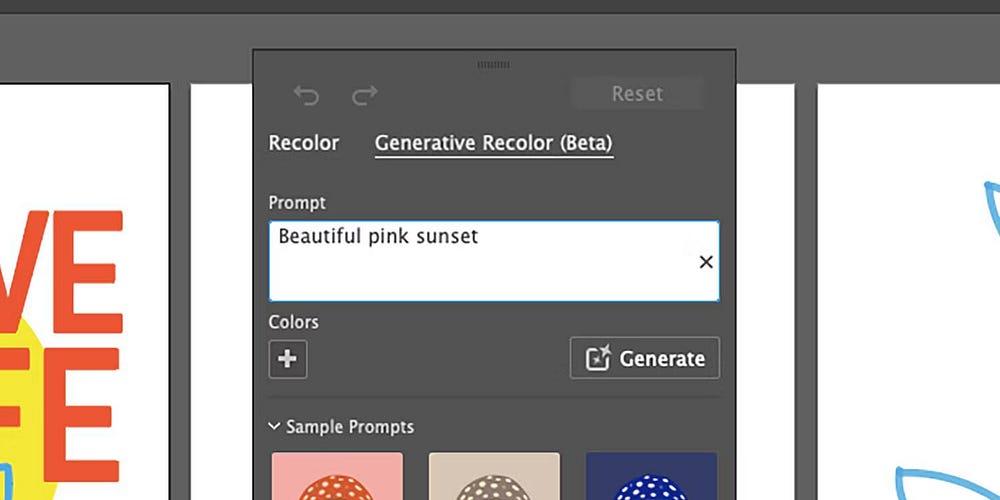
Во-первых, вы можете ввести свое текстовое утверждение в данное поле. Введите любую тему или стиль, который вы можете придумать, а затем выберите построить применить претензию. Более конкретная информация поможет улучшить ваши результаты. Некоторые примеры претензий:
- Ретро-американская закусочная.
- живой коралл.
- Красивый розовый закат.
- дачные поля.
- Невеста Барби.
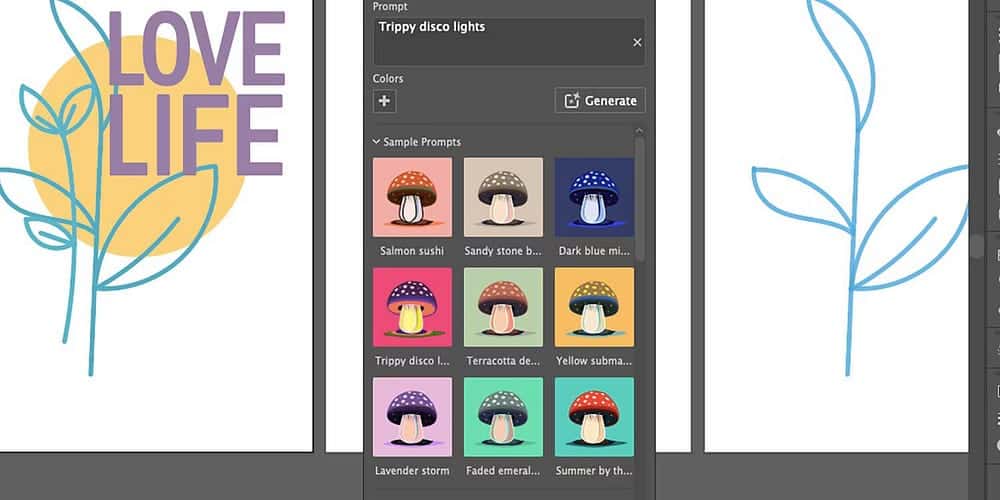
Второй вариант, если вы не можете придумать описание темы, заключается в использовании любой из девяти представленных форм заявки. Эти изображения содержат образцы, поэтому вы можете представить, как будет выглядеть ваша цветовая схема. Выберите любой из вариантов, чтобы применить претензию и создать ее тему на своем векторном изображении.
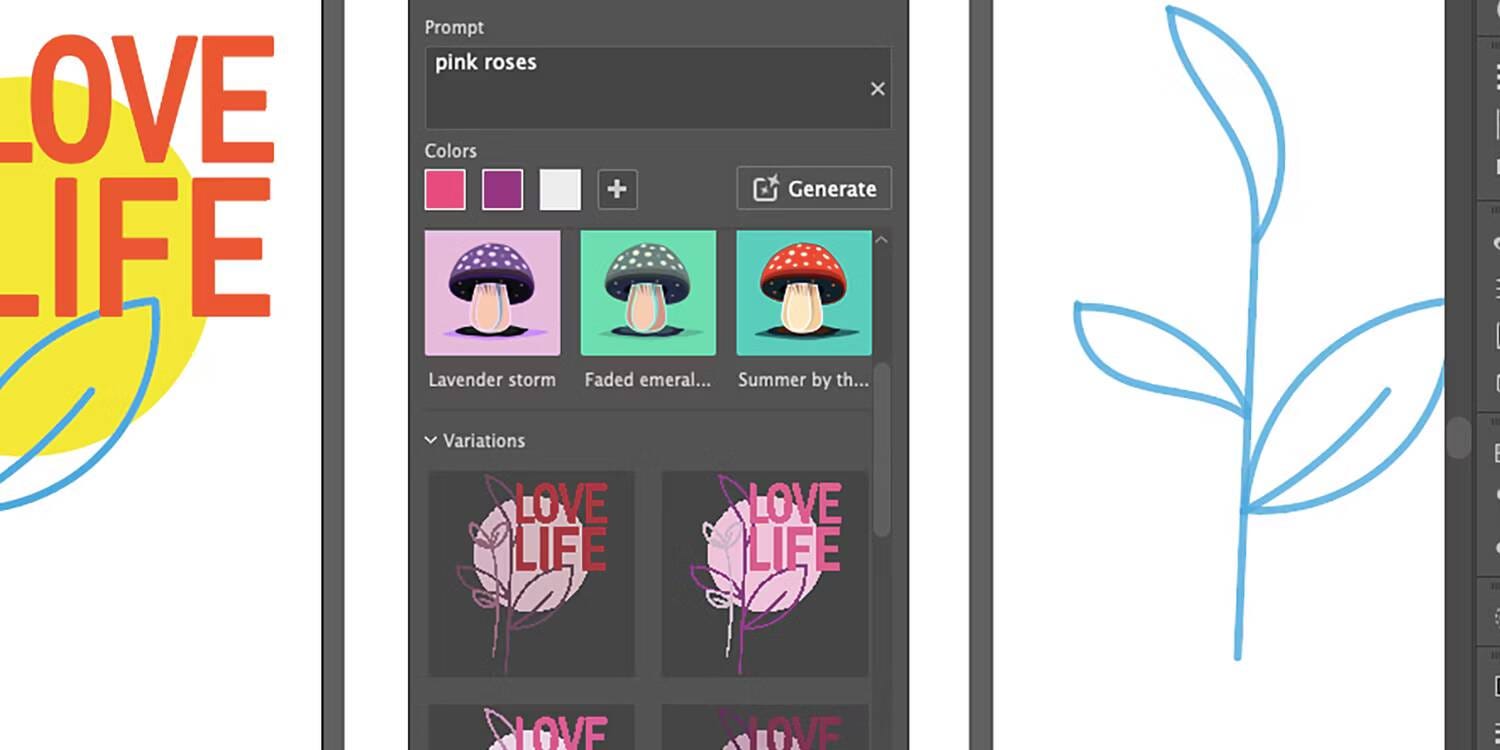
В поле подсказки после ввода подсказки выберите символ плюса (+), чтобы добавить определенный цвет. Этот ИИ также указывает смотреть на эти цвета вместе с подсказкой. Вы можете добавить столько цветов, сколько хотите.
Шаг 4. Примените результат генеративного перекрашивания
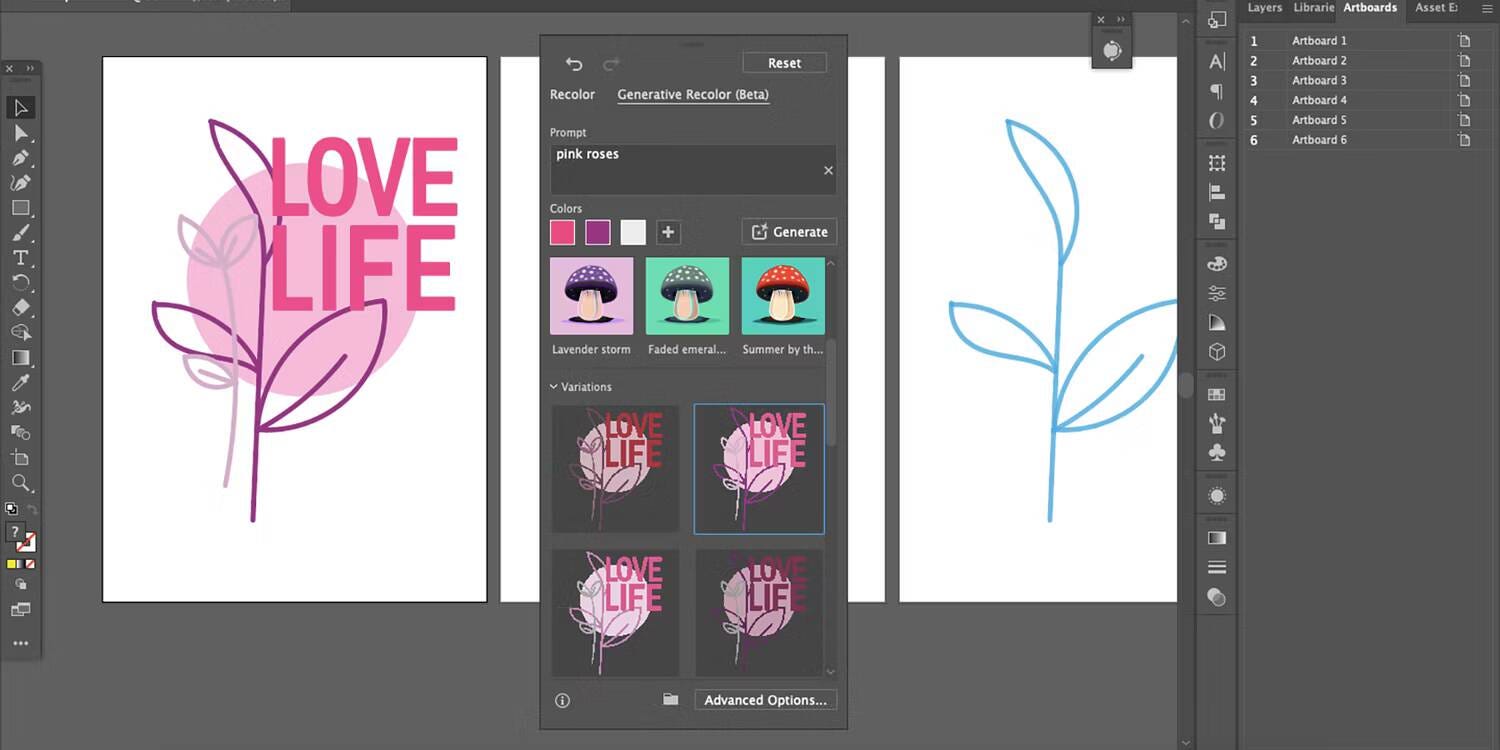
После создания инструмент генеративного перекрашивания предоставляет четыре скина по вашему запросу. Вы можете выбрать любую фигуру из четырех, чтобы сразу же применить ее к векторному изображению — она не копирует вашу иллюстрацию, а просто применяет ее напрямую.
Если вы не удовлетворены сгенерированными результатами, выберите «Создать» еще раз, чтобы повторить тот же запрос. ИИ обычно не дает одинаковых результатов дважды.
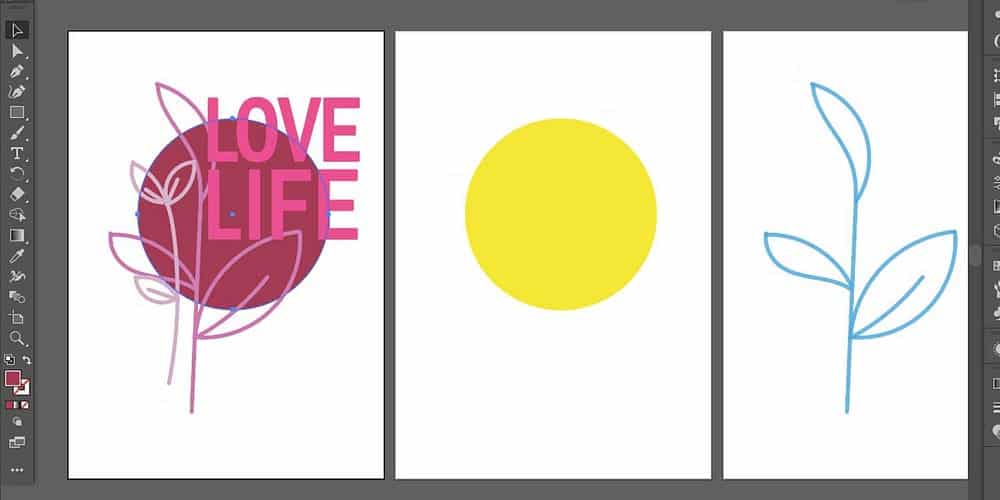
Когда вы применили генеративное перекрашивание к векторному изображению, все, что вам нужно сделать, это щелкнуть в окне, и вы сможете продолжить изменять свою иллюстрацию. Вы можете изменить цвета обычными способами, используя Заливку и Обводку или другие параметры. Вы можете редактировать векторные пути и контуры фигур, как обычно. Проверять Как превратить текст в контур в фотошопе.
Generative Recolor — игра, которая изменит конкуренцию
Это захватывающее время для пользователей Adobe. Если у вас есть доступ к Adobe Illustrator, после прочтения этой статьи вы можете сразу приступить к работе и попробовать Generative Recolor. Он хорошо работает в приложении, но поскольку это экспериментальный инструмент, его еще можно улучшить и изменить. Вы можете просмотреть сейчас Захватывающие новые функции, которые вы можете испытать в Adobe Illustrator.







